word2007自动保存怎么设置 Word 2007 自动保存设置方法
更新时间:2024-09-01 16:45:15作者:xtliu
在使用Word 2007处理文件时,经常会遇到突然断电或程序崩溃导致文件丢失的情况,为了避免这种情况的发生,我们可以通过设置Word 2007的自动保存功能来保障文件的安全性。在Word 2007中,我们可以通过简单的设置来实现自动保存功能,确保文件定期保存,避免因意外情况导致文件丢失的情况发生。接下来我们将介绍如何在Word 2007中设置自动保存功能,让您的文件始终处于安全状态。
具体方法:
1.打开word文档,点击左上角的“office 按钮”,如图。
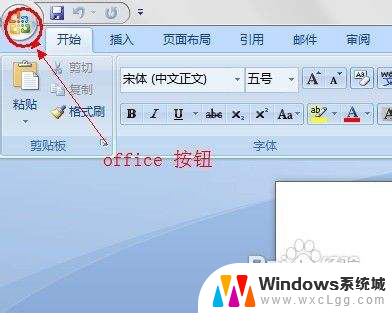
2.在弹出菜单的最下面找到“word 选项”,点击。
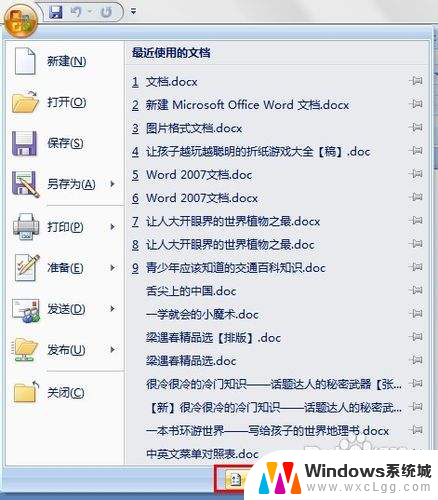
3.在弹出的“word”选项菜单中找到左侧的“保存”标签,点击。
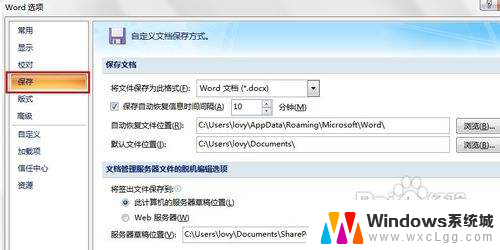
4.在图中所示处设置合适的自动保存时间,之后按下面的“确定”按钮即可。此后,文档在编辑时会根据你设置好的自动保存时间按时保存。
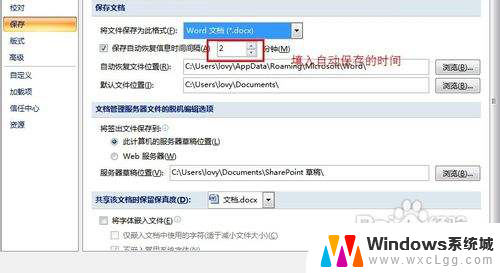
以上就是word2007自动保存怎么设置的全部内容,还有不懂得用户就可以根据小编的方法来操作吧,希望能够帮助到大家。
word2007自动保存怎么设置 Word 2007 自动保存设置方法相关教程
-
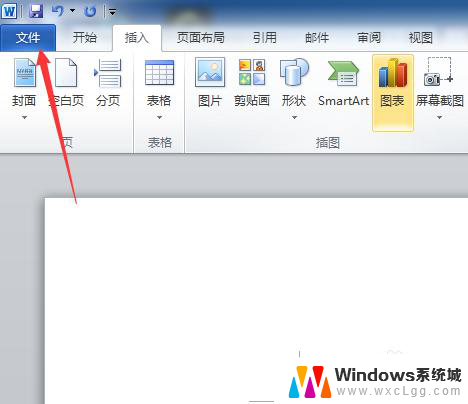 word设置自动保存 word自动保存设置方法
word设置自动保存 word自动保存设置方法2024-02-17
-
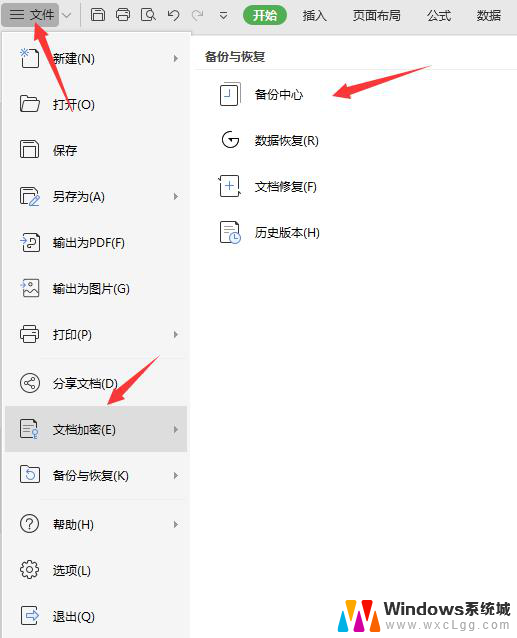 wps建立自动保存 wps自动保存设置方法
wps建立自动保存 wps自动保存设置方法2024-02-19
-
 wps方档自动何存如何设置 wps方档自动保存如何设置
wps方档自动何存如何设置 wps方档自动保存如何设置2024-04-29
-
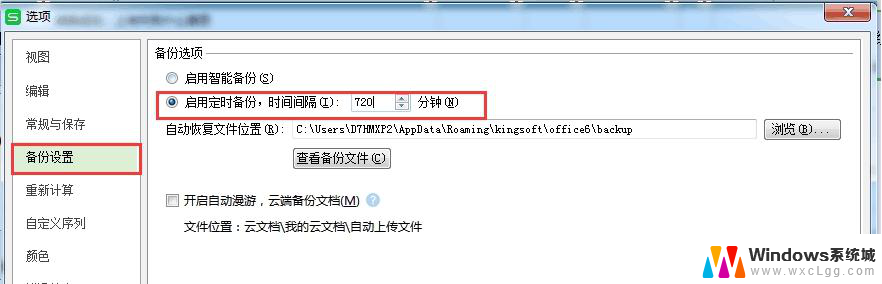 wps怎么不能自动保存 wps怎么设置自动保存
wps怎么不能自动保存 wps怎么设置自动保存2024-02-08
-
 wpsexlsx表格在哪里自动保存 wpsexlsx表格自动保存设置
wpsexlsx表格在哪里自动保存 wpsexlsx表格自动保存设置2024-05-08
-
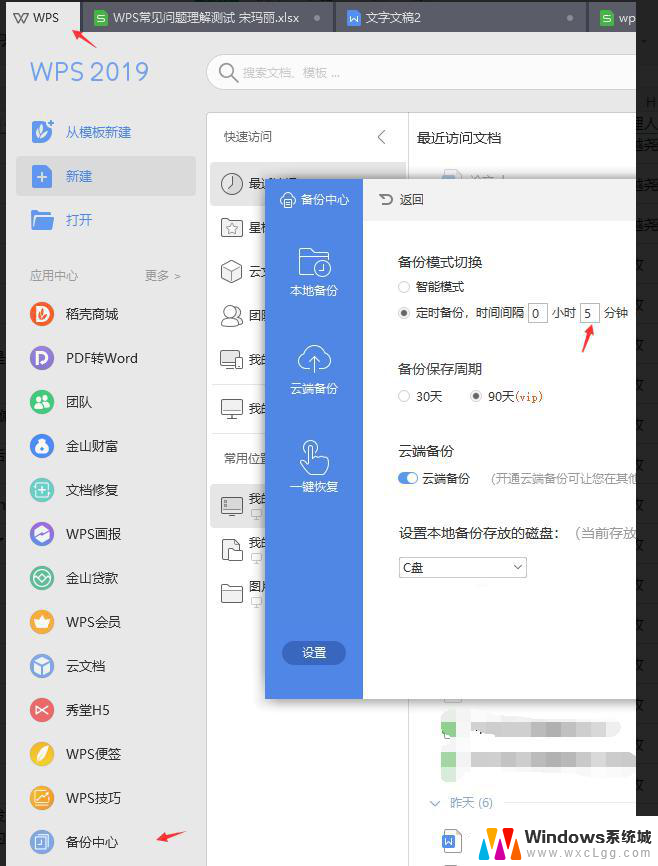 wps自动保存时间 wps自动保存时间间隔
wps自动保存时间 wps自动保存时间间隔2024-02-03
电脑教程推荐
- 1 固态硬盘装进去电脑没有显示怎么办 电脑新增固态硬盘无法显示怎么办
- 2 switch手柄对应键盘键位 手柄按键对应键盘键位图
- 3 微信图片怎么发原图 微信发图片怎样选择原图
- 4 微信拉黑对方怎么拉回来 怎么解除微信拉黑
- 5 笔记本键盘数字打不出 笔记本电脑数字键无法使用的解决方法
- 6 天正打开时怎么切换cad版本 天正CAD默认运行的CAD版本如何更改
- 7 家庭wifi密码忘记了怎么找回来 家里wifi密码忘了怎么办
- 8 怎么关闭edge浏览器的广告 Edge浏览器拦截弹窗和广告的步骤
- 9 windows未激活怎么弄 windows系统未激活怎么解决
- 10 文件夹顺序如何自己设置 电脑文件夹自定义排序方法